ハードドライブへのアクセスを回復し、ハードドライブを開けないエラーを修正する方法

この記事では、ハードドライブが故障した場合に、アクセスを回復する方法をご紹介します。さあ、一緒に進めていきましょう!
Googleフォトは、写真や動画をバックアップできる便利なプリインストールクラウドストレージアプリです。Androidユーザーに関する限り、貴重な写真や思い出を保存するための代替アプリを探す必要はほとんどありません。写真をクラウドに自動的に保存するため、盗難、紛失、損傷などの予期しない状況が発生した場合でも、データを安全に保つことができます。ただし、他のすべてのアプリと同様に、Googleフォト時々行動するかもしれません。最も懸念される問題の1つは、クラウドへの写真のアップロードが停止する場合です。自動アップロード機能が機能しなくなったことや、写真がバックアップされていないことに気付くことさえありません。ただし、この問題に対する多数の解決策と修正を提供するためにここにいるので、まだ慌てる必要はありません。
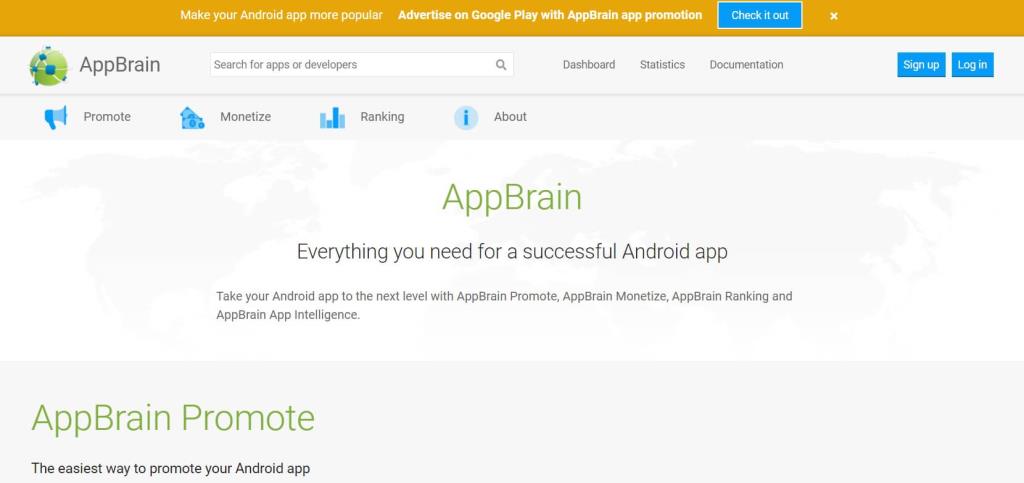
コンテンツ
デフォルトでは、Googleフォトの自動同期設定は常に有効になっています。ただし、誤ってオフにした可能性があります。これにより、Googleフォトが写真をクラウドにアップロードできなくなります。Googleフォトから写真をアップロードおよびダウンロードするには、この設定を有効にする必要があります。以下の手順に従って、方法を確認してください。
1.まず、デバイスでGoogleフォトを開きます。

2.右上隅にあるプロフィール写真をタップします。

3.その後、[写真の設定]オプションをクリックします。

4.ここで、[バックアップと同期]オプションをタップします。

5.次に、[バックアップと同期]設定の横にあるスイッチをオンにして有効にします。

6.これにより、Androidの問題でGoogleフォトが写真をアップロードしない問題が修正されるかどうかを確認します。修正されない場合は、リストの次の解決策に進みます。
Googleフォトの機能は、デバイスの写真を自動的にスキャンしてクラウドストレージにアップロードすることです。そのためには、安定したインターネット接続が必要です。接続しているWi-Fiネットワークが正しく機能していることを確認してください。インターネット接続を確認する最も簡単な方法は、YouTubeを開いて、バッファリングなしでビデオが再生されるかどうかを確認することです。
それとは別に、Googleフォトには、携帯電話データを使用している場合に写真をアップロードするための1日あたりのデータ制限が設定されています。このデータ制限は、セルラーデータが過度に消費されないようにするために存在します。ただし、Googleフォトが写真をアップロードしていない場合は、あらゆる種類のデータ制限を無効にすることをお勧めします。以下の手順に従って、方法を確認してください。
1.デバイスでGoogleフォトを開きます。
2.右上隅にあるプロフィール写真をタップします。

3.その後、[写真の設定]オプションをクリックします。

4.ここで、[バックアップと同期]オプションをタップします。

5.次に、[モバイルデータ使用]オプションを選択します。

6.ここで、[バックアップ]タブの[1日あたりの制限]の下にある[無制限]オプションを選択します。

アプリが動作を開始するたびに、黄金律はアプリを更新するように指示します。これは、エラーが報告されると、アプリ開発者がさまざまな種類の問題を解決するためのバグ修正を含む新しいアップデートをリリースするためです。Googleフォトを更新すると、写真がアップロードされない問題を解決できる可能性があります。以下の手順に従って、Googleフォトアプリを更新します。
1.Playストアに移動します。

2.左上に、3本の水平線があります。それらをクリックします。

3.次に、[マイアプリとゲーム]オプションをクリックします。

4. Googleフォトを検索し、保留中の更新があるかどうかを確認します。

5.はいの場合は、更新ボタンをクリックします。
6.アプリが更新されたら、写真が通常どおりアップロードされているかどうかを確認します。
また読む: Android携帯でアプリを削除する方法
すべてのAndroidアプリ関連の問題に対する別の古典的な解決策は、誤動作しているアプリのキャッシュとデータをクリアすることです。キャッシュファイルはすべてのアプリによって生成されるため、画面の読み込み時間が短縮され、アプリをより速く開くことができます。時間の経過とともに、キャッシュファイルの量は増え続けます。これらのキャッシュファイルはしばしば破損し、アプリの誤動作を引き起こします。古いキャッシュファイルとデータファイルを時々削除することをお勧めします。これを行っても、クラウドに保存されている写真やビデオには影響しません。古いキャッシュファイルが削除されると生成される新しいキャッシュファイルに道を譲るだけです。以下の手順に従って、Googleフォトアプリのキャッシュとデータをクリアします。
1.電話の[設定]に移動します。

2. [アプリ]オプションをクリックして、デバイスにインストールされているアプリのリストを表示します。

3.次に、Googleフォトを検索し、それをタップしてアプリの設定を開きます。

4. [ストレージ]オプションをクリックします。

5.ここに、[キャッシュをクリア]と[データをクリア]のオプションがあります。それぞれのボタンをクリックすると、Googleフォトのキャッシュファイルが削除されます。

他のすべてのクラウドストレージドライブと同様に、Googleフォトには特定のストレージ制限があります。写真をアップロードするために、クラウド上に15GBのストレージスペースを解放する権利があります。それを超えると、使用したい追加のスペースを支払う必要があります。ただし、これは写真や動画を元の品質でアップロードするための利用規約です。つまり、ファイルサイズは変更されません。このオプションを選択する利点は、圧縮による品質の低下がなく、クラウドからダウンロードしたときに元の解像度でまったく同じ写真が得られることです。割り当てられたこの空き容量が完全に使い果たされたため、写真がアップロードされなくなった可能性があります。
これで、追加のスペースを購入するか、アップロードの品質を妥協して、クラウドに写真をバックアップし続けることができます。Googleフォトには、アップロードサイズの2つの代替オプションがあり、これらは「高品質」と「エクスプレス」です。」。これらのオプションの最も興味深い点は、無制限のストレージスペースを提供することです。画像の品質に少し妥協したい場合は、Googleフォトを使用して必要な数の写真や動画を保存できます。今後のアップロードでは、高品質オプションを選択することをお勧めします。画像を16MPの解像度に圧縮し、ビデオを高解像度に圧縮します。これらの画像を印刷することを計画している場合、印刷の品質は最大24 x 16インチになります。これは、無制限のストレージスペースと引き換えにかなりお得です。以下の手順に従って、Googleフォトでのアップロード品質の設定を変更します。
1.まず、デバイスでGoogleフォトを開きます。
2.右上隅にあるプロフィール写真をタップします。

3.その後、[写真の設定]オプションをクリックします。

4.ここで、[バックアップと同期]オプションをタップします。

5. [設定]の下に、[アップロードサイズ]というオプションがあります。クリックして。

6.次に、指定されたオプションから、将来の更新の優先選択として[高品質]を選択します。

7.これにより、無制限のストレージスペースが付与され、写真がGoogleフォトにアップロードされないという問題が解決されます。
他に何も機能しない場合は、おそらく新たなスタートの時間です。さて、Playストアからインストールされたサードパーティのアプリであれば、アプリをアンインストールすることもできたはずです。ただし、Googleフォトはプリインストールされたシステムアプリであるため、単純にアンインストールすることはできません。あなたができることは、アプリ用に更新されたアンインストールです。これにより、メーカーがデバイスにインストールした元のバージョンのGoogleフォトアプリが残ります。以下の手順に従って、方法を確認してください。
1.電話で設定を開きます。
2.次に、[アプリ]オプションを選択します。

3.次に、アプリのリストからGoogleフォトアプリを選択します。

4.画面の右上に、3つの縦のドットが表示されているので、それをクリックします。
5.最後に、[更新のアンインストール]ボタンをタップします。

6.ここで、この後、デバイスを再起動する必要がある場合があります。
7.デバイスが再起動したら、Googleフォトを開きます。
8.アプリを最新バージョンに更新するように求められる場合があります。そうすれば、問題は解決するはずです。
おすすめされた:
まあ、それはラップです。問題を解決する適切な解決策を見つけることができたと思います。ただし、それでも同じ問題が発生する場合は、Google側のサーバー関連の問題が原因である可能性があります。写真やGmailなどのアプリが誤動作しないようにGoogleサーバーがダウンしている場合があります。
Googleフォトは写真や動画をクラウドにアップロードするため、Googleサーバーにアクセスする必要があります。技術的な問題で機能していない場合、Googleフォトは写真をクラウドにアップロードできません。この状況でできることは、しばらく待って、サーバーがすぐにバックアップされることを期待することだけです。また、Googleカスタマーサポートに連絡して、問題について通知し、できるだけ早く修正されることを期待することもできます。
この記事では、ハードドライブが故障した場合に、アクセスを回復する方法をご紹介します。さあ、一緒に進めていきましょう!
一見すると、AirPodsは他の完全ワイヤレスイヤホンと何ら変わりません。しかし、あまり知られていないいくつかの機能が発見されたことで、すべてが変わりました。
Apple は、まったく新しいすりガラスデザイン、よりスマートなエクスペリエンス、おなじみのアプリの改善を伴うメジャーアップデートである iOS 26 を発表しました。
学生は学習のために特定のタイプのノートパソコンを必要とします。専攻分野で十分なパフォーマンスを発揮できるだけでなく、一日中持ち運べるほどコンパクトで軽量であることも重要です。
Windows 10 にプリンターを追加するのは簡単ですが、有線デバイスの場合のプロセスはワイヤレス デバイスの場合とは異なります。
ご存知の通り、RAMはコンピューターにとって非常に重要なハードウェア部品であり、データ処理のためのメモリとして機能し、ノートパソコンやPCの速度を決定づける要因です。以下の記事では、WebTech360がWindowsでソフトウェアを使ってRAMエラーをチェックする方法をいくつかご紹介します。
スマートテレビはまさに世界を席巻しています。数多くの優れた機能とインターネット接続により、テクノロジーはテレビの視聴方法を変えました。
冷蔵庫は家庭ではよく使われる家電製品です。冷蔵庫には通常 2 つの部屋があり、冷蔵室は広く、ユーザーが開けるたびに自動的に点灯するライトが付いていますが、冷凍室は狭く、ライトはありません。
Wi-Fi ネットワークは、ルーター、帯域幅、干渉以外にも多くの要因の影響を受けますが、ネットワークを強化する賢い方法がいくつかあります。
お使いの携帯電話で安定した iOS 16 に戻したい場合は、iOS 17 をアンインストールして iOS 17 から 16 にダウングレードするための基本ガイドを以下に示します。
ヨーグルトは素晴らしい食べ物です。ヨーグルトを毎日食べるのは良いことでしょうか?ヨーグルトを毎日食べると、身体はどう変わるのでしょうか?一緒に調べてみましょう!
この記事では、最も栄養価の高い米の種類と、どの米を選んだとしてもその健康効果を最大限に引き出す方法について説明します。
睡眠スケジュールと就寝時の習慣を確立し、目覚まし時計を変え、食生活を調整することは、よりよく眠り、朝時間通りに起きるのに役立つ対策の一部です。
レンタルして下さい! Landlord Sim は、iOS および Android 向けのシミュレーション モバイル ゲームです。あなたはアパートの大家としてプレイし、アパートの内装をアップグレードして入居者を受け入れる準備をしながら、アパートの賃貸を始めます。
Bathroom Tower Defense Roblox ゲーム コードを入手して、魅力的な報酬と引き換えましょう。これらは、より高いダメージを与えるタワーをアップグレードしたり、ロックを解除したりするのに役立ちます。













